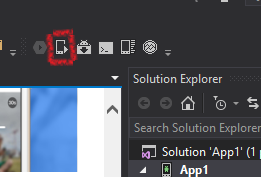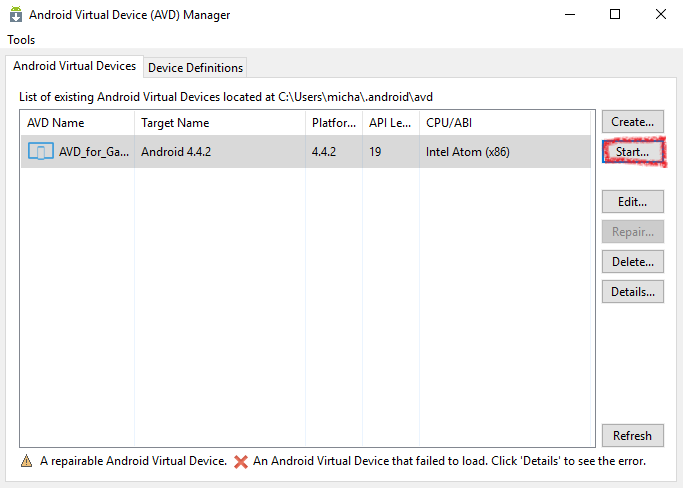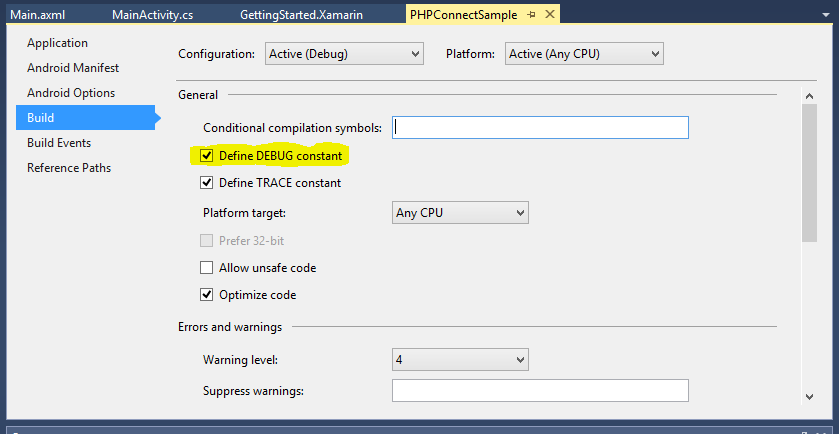Visual Studio 2015 Xamarin déploie fail sans aucun message d'erreur
je viens d'installer VS 2015, l'installation était terminée (après un certain temps de panne causée par le réseau lent, je lance à nouveau setup).
je crée un projet comme Adroid > Android blank project
Quand j'appuie sur F5, la construction semble réussie mais le déploiement échoue, il n'y a pas de message d'erreur. Essai de l'Outil set - > Option - > Build - > Diagnostic, aucun résultat.VS 2015 est assez nouveau, quelqu'un a-t-il rencontré ceci? Comment je peux arranger ça?
20 réponses
je suis tombé sur la même chose, mais j'ai commencé VS2015 en tant qu'administrateur et j'ai résolu le problème.
est-ce qu'un appareil virtuel Android fonctionne?
- attendez qu'il charge complètement
- construire et déployer
- trouver votre application dans le menu de l'appareil et l'exécuter
Visual Studio est coincé en essayant de déployer l'application dans l'émulateur ou l'émulateur n'apparaît pas comme une cible de débogage dans d'autres IDEs
si l'émulateur est en cours d'exécution, mais qu'il ne semble pas être connecté à ADB (Android Debug Bridge) ou qu'il n'apparaît pas dans les outils Android qui utilisent ADB (par exemple, Android Studio ou Eclipse), vous pouvez avoir besoin d'ajuster où l'émulateur cherche ADB.
L'émulateur utilise une clé de registre pour identifiez l'emplacement de base de votre SDK Android, et cherche le fichier \platform-tools\adb.exe sous ce répertoire. Pour modifier le chemin SDK Android utilisé par l'émulateur:
ouvrir L'Éditeur du Registre en sélectionnant Exécuter à partir du menu contextuel des boutons de départ, en tapant regedit dans la boîte de dialogue, et en choisissant OK.
naviguez vers HKEY_LOCAL_MACHINE\SOFTWARE\Wow6432Node\Android SDK Tools dans l'arbre des dossiers à gauche.
modifier la variable de Registre de chemin pour faire correspondre le chemin à votre Android SDK.
redémarrez l'émulateur et vous devriez maintenant être en mesure de voir l'émulateur connecté à ADB et les outils Android associés.
et encore une autre recette de fixation:
- propres projets
- supprimer tous les dossiers bin, obj
- marquez votre android-projet comme démarrage
, puis essayer de se déployer à nouveau
quant à moi, dans certains cas, si visual studio a glissé sur le projet de construction, il nécessite pc redémarrage.
j'ai eu le même problème ennuyeux. Aller à Options - > Xamarin - > mise en place Android et la vérification préserver les données de l'application/cache sur le périphérique entre les déploiements résolu mon problème.
je faisais face à la même question. Il suffit de rouvrir visual studio et de reconstruire votre projet..et puis essayez de déployer.
ça a marché pour moi!
D'après le commentaire de Magnus Grindal Bakken, j'ai trouvé la solution.
1) l'installation doit avoir une connexion internet pour être complétée. Toute interruption peut entraîner l'exclusion de composants.
2) vous avez besoin de l'émulateur android. Installer le SDK Android et Visual Studio 2015, n'est pas suffisant, vous avez soit besoin de L'émulateur Microsoft, l'émulateur android un ou un autre tiers (comme Genymotion). Vous devez également vous assurer que les plugins Xamarin pour Visual Studio sont installés.
Xamarin pour Visual Studio peut être téléchargé ici . Une fois installé, Visual Studio pourra créer et exécuter des projets Xamarin. Xamarin pour VS inclut le lecteur Xamarin pour l'émulation. Je pense que C'est encore mieux que Genymotion.
démarrez l'émulateur via AVD manger ... bouton [Démarrer] (comme suggéré par l'utilisateur m93a).
et l'option suivante contient l'option de contrôle " Effacer les données de l'utilisateur ". Check it !
ça m'aide à résoudre ce problème. Ensuite, déployez ou déboguez l'application et tout le processus fonctionnera comme prévu.
j'ai eu le même problème avec mon application XF, elle ne s'est pas déployée et un seul message disant que le déploiement a échoué, erreur interne....
je l'ai résolu. En travaillant sur Mac avec Xamarin Studio, assurez-vous que L'ABI de votre simulateur est supporté par votre application.
parfois, L'appareil Android physique est confus au sujet des versions.
sur le périphérique, pour aller Paramètres | Gestionnaire D'Applications | Toutes les applications.
supprimer manuellement votre application. Supprimer manuellement "Mono Shared Runtime" (ne vous inquiétez pas, il sera réinstallé pendant le déploiement)
faites n'importe quel changement dans votre projet ainsi il est vu comme modifié et doit être recompilé: ajouter une nouvelle ligne blanche à A.cs fichier ou quelque chose.
Build Debug / deploy
j'ai fait face à ce problème il y a quelques heures, j'ai essayé de désactiver hyper-V et ça a marché pour moi.
dans les propriétés du projet App Android dans Visual Studio, j'ai dû aller à Options Android > avancé et s'assurer que les architectures de soutien avaient l'architecture de mon AVD vérifié.
dans mon cas, c'était x86_64 (qui, soit dit en passant, n'a pas de méthode d'installation particulièrement découvrable - m'a pris des jours).
tout d'Abord, nous pouvons trouver l'erreur dans " Détails "lorsque nous, cliquez sur Démarrer "151920920 le bouton" " sur " AVD Manager "pour" Android_Accelerated_x86 ". Si l'erreur est la suivante :
veuillez vous assurer que Intel HAXM est correctement installé et utilisable. CPU état de l'accélération: HAXM n'est pas installé sur cette machine
donc, dans ce cas nous avons besoin d'installer " Intel® Accélération Matérielle d'Exécution de Gestionnaire de ". Il peut être téléchargé à partir du lien suivant :
haxm-windows_v6_0_6.zip (6.0.6)
Note: Après avoir installé Xamarin pour la première fois dans visual studio 2015, j'ai eu la même erreur d'exécuter " Android_Accelerated_x86 ". Après avoir installé cet émulateur accéléré est maintenant en marche.
si l'émulateur ne sonne même pas, peut-être que le déploiement est sauté. Vous voyez cela dans la console de sortie. Si c'est le cas, vous devrez peut-être activer le déploiement en le vérifiant dans les paramètres de la solution (et non du projet).
si l'émulateur démarre mais que le déploiement ne s'arrête pas après quelques minutes, sans erreur, essayez les étapes décrites ici : https://stackoverflow.com/a/32564067/7505268 Qui a résolu pour moi.
J'ai fait ouvrir Xamarin Android Player en essayant de déployer le projet Android. Cette étape a fonctionné pour moi:
- Closed Xamarin Android Player
- Ran projet Android nouveau
dans mon cas, j'ai eu ce problème parce que" Solution Configuration " a été défini à Release. Je le change de nouveau en Debug et je résous le problème
Essayez l'une des opérations suivantes et voir si vous pouvez obtenir l'application à déployer sur votre appareil.
- Propre et de construction du projet/solution
- assurez-vous d'avoir mis à jour tous les paquets NuGet (clic droit sur solution et clic sur Gérer les paquets NuGet)... . Puis vérifier dans mises à jour si il ya des mises à jour)
- assurez-vous que vous avez installé tous les nécessaires SDK du Gestionnaire de SDK Android
- vérifiez si vous avez sélectionné le bon projet comme démarrage
- vérifiez si vous avez mis le bon chemin pour Android SDK et NDK localisations""
- assurez-vous d'avoir coché déployer pour le projet sélectionné de
Build -> Configuration Manager
Eh bien,il peut y avoir de nombreuses raisons,l'une d'elles pourrait être que de la section de construction dans votre barre d'outils, si vous vérifiez le gestionnaire de configuration, il y aura des noms de projet qui sont disponibles dans votre solution actuelle tout ce que vous avez à vérifier est si la case à cocher deploy est cochée ou non.Si vous n'avez pas la gentillesse de vérifier et les choses fonctionneront très bien
cela a fonctionné pour moi:
- s'assurer que définit la constante de débogage est cochée.
-
utilisant
Log.Info("yourTag-AnyString", "Error before/after ");protected override void OnCreate(Bundle bundle) { base.OnCreate(bundle); // Set our view from the "main" layout resource Log.Info(tag, "Error before Layout"); SetContentView(Resource.Layout.Main); // Get our button from the layout resource, // and attach an event to it //Button button = FindViewById<Button>(Resource.Id.MyButton); //button.Click += delegate { button.Text = string.Format("{0} clicks!", count++); }; Log.Info(tag, "Error before variables"); userName = FindViewById<EditText>(Resource.Id.editTextUsername); password = FindViewById<EditText>(Resource.Id.editTextPassword); btnInsert = FindViewById<Button>(Resource.Id.btnInsert); Log.Info(tag, "Error after variables"); btnInsert.Click += BtnInsert_Click; } -
changer les émulateurs ou exporter la signature .apk au lieu de
-
pour android apps, android périphérique de journalisation
il y a en fait un lien entre l'exécution de Visual Studio en tant qu'administrateur et la configuration du chemin du registre.
j'ai suivi les instructions ici mais cela n'a fonctionné qu'après avoir exécuté VS en tant qu'administrateur parce que mon chemin SDK Android est dans "C:\Program Files (x86)". Ainsi, pour ajouter ou modifier des fichiers, vous avez besoin de droits d'administration. Vous pouvez aussi modifier les permissions du dossier "Android" pour que le groupe "Users" soit un accès complet. Ce a travaillé pour moi aussi.
ou vous assurez-vous que vous n'installez même pas le SDK Android dans "C:\Program Files (x86)".
par la façon dont j'ai trouvé que redémarrer VS, ou même L'émulateur à nouveau n'était pas nécessaire après que j'ai ajouté la clé de registre. Il le ramasse quand il le faut.